Se non riesci a cancellare i dati Android quando usi Android Data Eraser, non preoccuparti, puoi risolvere il problema con questa guida. Abbiamo spiegato la causa in dettaglio e fornito metodi efficaci nelle parti seguenti. Puoi risolvere il problema e completare facilmente la cancellazione del tuo dispositivo Android.
Parte 1: Perché non riesco a cancellare i dati Android
Perché non sei riuscito a cancellare i tuoi dati Android con il programma Android Data Eraser? Secondo le risposte degli utenti e i test della nostra app, di solito ci sono questi motivi:
- Il processo di cancellazione viene interrotto. L'intero processo ha 3 fasi: scansione, cancellazione, sovrascrittura. Se si fa clic su "Stop" nel processo, l'avanzamento verrà sospeso, il che porterà al fallimento.
- La connessione è persa. Per alcuni modelli Android, quando lo schermo è nero, la connessione verrà compromessa.
- Il software non può accedere ai dati del tuo dispositivo. Se non consenti al software di accedere ai tuoi contatti, ai registri delle chiamate o ad altri dati, non potrà cancellare tutti i tuoi dati dal dispositivo.
- Il tuo dispositivo è compatibile con il software. Questo programma funziona per il sistema operativo Android 6.0 e versioni successive.
- L'installazione del programma è danneggiata. Se installi il software in modo non corretto, non potrà funzionare correttamente sul tuo computer.
Parte 2: Come risolvere il problema quando non riesco a cancellare i dati Android
È facile risolvere il problema della mancata cancellazione. Segui le soluzioni in questa parte per risolverlo.
Soluzione 1: non interrompere il processo
Quando utilizzi il software per cancellare i tuoi dati Android, non devi toccare "Stop" se desideri completare il processo in una sola volta. L'interruzione del processo di cancellazione comporterà una cancellazione incompleta.

Soluzione 2: imposta lo schermo su Sempre attivo
Se ritieni che la cancellazione dei dati non riuscita sia dovuta allo schermo nero sul tuo telefono Android, puoi impostare lo schermo in modo che sia sempre attivo nelle Impostazioni.
Ecco come:
- Vai su Impostazioni sul tuo dispositivo Android, quindi trova e fai clic su " Schermo ".
- Tocca " Timeout schermo " o " Sospensione " e scegli la durata più lunga disponibile (di solito 30 minuti).
- Se non è presente l'opzione " Sempre attivo ", puoi toccare lo schermo di tanto in tanto durante il processo.
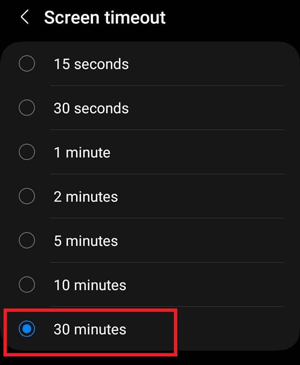
Soluzione 3: autorizza le autorizzazioni dei tuoi dati Android
Quando sul tuo dispositivo Android viene visualizzato un popup che richiede l'autorizzazione di accesso ai tuoi dati, fai clic su " Consenti ".
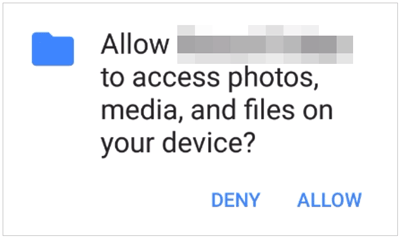
Soluzione 4: aggiorna il sistema operativo Android
Android Data Eraser è compatibile con Android 6.0 e versioni successive, incluso l'ultimo Android 14. Se il sistema operativo del tuo dispositivo Android è precedente ad Android 6.0, aggiorna prima il sistema operativo.
Aggiorna il sistema operativo Android:
- Assicurati che il tuo dispositivo Android sia connesso a una rete Wi-Fi stabile e vai su Impostazioni .
- Trova e fai clic su " Aggiornamento software ".
- Se è disponibile una nuova versione, fare clic su " Scarica e installa " per avviare il processo di aggiornamento.

Soluzione 5: reinstallare il programma
A volte, c'è qualcosa che non va durante il processo di installazione a causa di una rete instabile o di altri fattori, che renderanno il programma corrotto anche se lo installi correttamente sul tuo computer. Pertanto, disinstalla il programma dal tuo computer e quindi reinstallalo.
Soluzione 6: Contattaci
Non riesci a risolvere il problema con i metodi precedenti? Non esitate a contattarci via e-mail all'indirizzo support@ireashare.com. Per aiutarti a risolvere meglio il problema, descrivi il problema in dettaglio, incluso il modello di Android, il sistema operativo Android, il sistema operativo del computer e gli screenshot dell'interfaccia.
Suggerimento extra: è sufficiente il ripristino delle impostazioni di fabbrica prima di vendere un telefono Android?
Il ripristino delle impostazioni di fabbrica del tuo dispositivo Android cancellerà tutti i tuoi dati e le impostazioni personalizzate. Tuttavia, non può sovrascrivere i dati cancellati. Se qualcuno utilizza tecniche di recupero robuste, i tuoi dati cancellati potrebbero essere recuperati.
Se vuoi vendere il tuo telefono Android a uno sconosciuto, faresti meglio a utilizzare iReaShare Android Data Eraser per cancellare il tuo dispositivo perché può sovrascrivere tutti i dati 3 volte, il che è più sicuro rispetto all'esecuzione di un ripristino delle impostazioni di fabbrica.
Conclusione
Tutti i motivi, le soluzioni e i suggerimenti per cancellare i dati Android sono stati condivisi in questo articolo. Se anche il tuo amico riscontra una situazione simile, puoi aiutarlo condividendo direttamente questo URL.





























































